Apigee Edge belgelerini görüntülüyorsunuz.
.
Git:
Apigee X belgeleri. bilgi
Bir geliştirici portalı oluşturduğunuzda, canlı portalınıza erişmeniz için size varsayılan olarak aşağıdaki biçimde bir Apigee örnek alan adı sağlanır:
https://orgname-portalname.apigee.io
Burada orgname kuruluş adıdır ve portalname, tümü küçük harfli hale getirilmiş portal adı kullanılarak ve boşluklar ile tireler kaldırılmış olarak tanımlanır.
Bir geliştirici portalını kullanıma sunmadan önce kendi özel alan adınızı girmeniz önerilir. Örneğin, popüler bir alternatif:
https://developers.example.com
SAML kimlik sağlayıcısı ile özel alan kullanmayla ilgili dikkate alınması gereken noktalar için SAML sağlayıcı ile özel bir alan kullanma başlıklı makaleyi inceleyin.
Aşağıdaki bölümlerde, alanınızı nasıl özelleştireceğiniz açıklanmaktadır.
Alan adınızı özelleştirin (Apigee Edge)
Apigee Edge'e entegre portallar kullanarak alan adınızı özelleştirmek için aşağıdaki adımları uygulayın:
- Alan adınızı kaydedin.
- TLS'yi yapılandırın.
- Portalınıza özel bir alan adı ekleyin.
- DNS'nizi yapılandırın.
Özel alan ekledikten sonra bu alanı düzenleyebilir veya devre dışı bırakabilirsiniz. Sorun gidermeyle ilgili yardım için Özel alanınızla ilgili sorunları giderme başlıklı makaleyi inceleyin.
1. Adım: Alan adınızı kaydettirin
Yeni bir alan kaydettirmeniz gerekiyorsa Google Domains gibi birçok popüler alan adı kayıt sitesinden yararlanabilirsiniz. Hangi alan adı kayıt sitesini seçeceğiniz size bağlıdır.
Alan adınıza karar verirken, kullanıcı dostu, insan tarafından okunabilen URL'lerin, Arama motoru optimizasyonunu (SEO) uygulama başlıklı makalede açıklandığı gibi, arama motoru optimizasyonunu iyileştirmede önemli bir bileşen olduğunu göz önünde bulundurun.
2. Adım: TLS'yi yapılandırın
HTTPS'yi desteklemek için aşağıdaki prosedürde açıklandığı şekilde, portal ortamında gerekli dijital sertifikaları içeren anahtar depoları ve takma adlar oluşturarak TLS'yi yapılandırmanız gerekir.
TLS'yi yapılandırmak için:
- Google Trust Services gibi saygın bir sertifika yetkilisinden TLS sertifikası satın alın. Hangi sertifika yetkilisini seçeceğinize siz karar verirsiniz.
- https://apigee.com/edge adresinde oturum açın.
- Kullanıcı profili menünüzden kuruluşunuzu seçin.
- Yönetici > Ortam > TLS anahtar depoları sayfasını göstermek için TLS Anahtar Depoları.
Ortam açılır menüsünden portal'ı seçin.
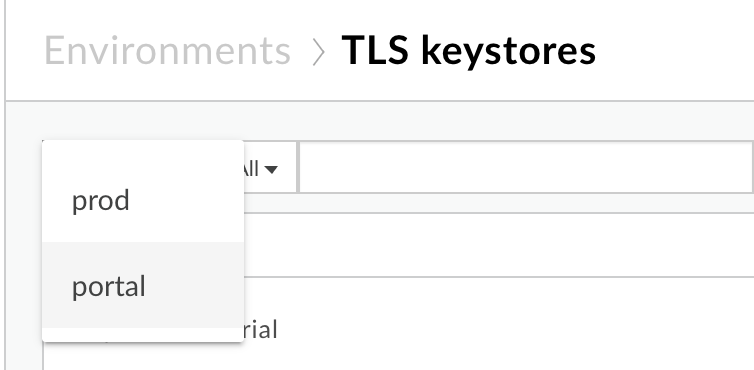
Edge kullanıcı arayüzünü kullanarak anahtar depoları ve güven deposu oluşturma bölümünde açıklandığı şekilde bir anahtar deposu ve takma ad oluşturun.
3. Adım: Portalınıza özel bir alan adı ekleyin
Portalınıza özel bir alan adı eklediğinizde sistem sizin için aşağıdaki kaynakları oluşturur (api.example.com gibi bir uç noktaya özel alan adı uygulamak için kullanılan aynı işlevi kullanarak):
Belirttiğiniz özel alan adını kullanan ve 443 numaralı bağlantı noktasında dinleyen bir sanal ana makine.
Özel alan URL'sini kullanan ve hedef uç noktası varsayılan portal alanına ayarlanmış bir API proxy'si. API proxy'sinin adı, özel alan adını nokta işaretleriyle değiştirilmiş şekilde eşleştirir. API proxy'si, portal ortamına dağıtılır.
Portalınıza özel alan adı eklemek için:
- Yayınla > Portallar'ı tıklayın ve portalınızı seçin.
- Üst gezinme çubuğunda veya açılış sayfasında yer alan açılır menüden Ayarlar'ı seçin.
- Alanlar sekmesini tıklayın.
- Custom domain (Özel Alan) altında, aşağıdaki alanları doldurun.
.
Tüm alanları doldurduktan sonra Özel Alan Adı durum simgesi aşağıdaki gibi güncellenir:Alan Açıklama Anahtar deposu Açılır listeden bir anahtar deposu seçin. Not: Liste, 2. adımda portal ortamında oluşturduğunuz anahtar depoları kullanılarak doldurulur.
Bir anahtar deposunu seçtikten sonra Takma ad alanı görüntülenir.
Takma ad Açılır listeden geçerli bir takma ad seçin. Not: Liste, seçilen anahtar deposu için oluşturduğunuz takma adlar kullanılarak doldurulur. Liste; geçersiz sertifika zincirlerine sahip anahtar depolarını, Apigee alan adlarını veya güven depolarını içermez.
Listedeki bir sertifikanın süresinin ne zaman sona ereceğini belirlemek için:
- Simgeleri görüntüleyin:
 .
Sertifikanın süresi 30 günden uzun bir süre sonra doluyor veya seçilen özel alan zaten kullanılıyor olabilir.
.
Sertifikanın süresi 30 günden uzun bir süre sonra doluyor veya seçilen özel alan zaten kullanılıyor olabilir. .
Sertifikanın geçerlilik süresi 30 gün sonra dolar.
.
Sertifikanın geçerlilik süresi 30 gün sonra dolar. .
Sertifikanın süresi doldu.
.
Sertifikanın süresi doldu.
- Sertifikanın geçerli olacağı kalan gün sayısını görüntülemek için imlecinizi bir takma adın üzerine getirin.
Takma ad seçtikten sonra Alan alanı görüntülenir.
Alan Açılır listeden bir alan seçin. Joker karakter takma adı seçtiyseniz alt alan adını girin. Not: Alan listesi, seçilen takma ad tarafından tanımlanan zincirdeki üst düzey sertifikanın ortak ve alternatif adları kullanılarak doldurulur.
Ayrıca, DNS yapılandırması doğrulanır ve DNS durumunu yapılandır simgesi aşağıdaki gibi güncellenir:Durum Açıklama 
Anahtar deposu, takma ad ve özel alan adı geçerlidir. 
Sertifikanın geçerlilik süresi 30 gün içinde sona erer. 
Anahtar deposu, takma ad ve özel alan adı geçersiz. Durum Açıklama 
DNS yapılandırması geçerli. 
DNS yapılandırması geçerli değil. DNS'nizi DNS'inizi yapılandırma bölümünde açıklandığı şekilde yapılandırmanız gerekir. - Simgeleri görüntüleyin:
-
Etkinleştir'i (veya düzenliyorsanız Kaydet'i) tıklayın.
Özel alan adı veya DNS yapılandırması geçersiz olsa bile özel alanınızı etkinleştirebilirsiniz.
4. adım: DNS'nizi yapılandırın
Ardından, {org_name}-portal.apigee.net adresini göstermek için alan DNS\'inize standart bir ad (CNAME) kaydı eklemeniz gerekir.
CNAME değerini onaylamak için:
- Yayınla > Portallar'ı tıklayın ve portalınızı seçin.
- Üst gezinme çubuğunda veya açılış sayfasında yer alan açılır menüden Ayarlar'ı seçin.
- Alanlar sekmesini tıklayın.
- Aşağıdaki resimde gösterildiği gibi, Configure DNS (DNS'yi Yapılandır) bölümünde kuruluşunuzun CNAME değerini görüntüleyin:
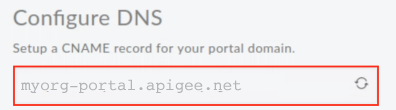
Aşağıda, yukarıda gösterilen özel alan (yani myorg kuruluşundaki developers.example.com özel alanı) için yapılandıracağınız CNAME kaydına ait bir örnek verilmiştir:
developers.example.com. CNAME myorg-portal.apigee.net.
Özel alan adınızla ilgili sorunları giderme
Aşağıdaki bölümlerde, özel alanınızla ilgili sorunları gidermeye yönelik öneriler sunulmaktadır.
Sorun giderme: Dizi kullanarak alanınızın DNS ayarlarını doğrulayın
Alanınızın DNS'si, CNAME kaydını içerecek şekilde güncellendikten sonra, değişikliklerin dünya genelindeki diğer DNS sunucularına yayılması zaman alır. Diğer DNS sunucularına tam olarak yayılmasından önce bile, CNAME kaydının doğru şekilde oluşturulduğunu doğrulamak için alan adı DNS sunucunuzu sorgulayabilirsiniz. dig yazın.
Örneğin, aşağıdaki dig komutu alan DNS sunucunuzu sorgular. Komut çıkışında, ANSWER SECTION CNAME kaydı girişini içerir.
$ dig @your.domain.dns developer.mycompany.com
; <<>> DiG 9.8.3-P1 <<>> @your.domain.dns developer.mycompany.com
; (1 server found)
;; global options: cmd
;; Got answer:
;; ->>HEADER<<- opcode: QUERY, status: NOERROR, id: 41356
;; flags: qr rd ra; QUERY: 1, ANSWER: 3, AUTHORITY: 0, ADDITIONAL: 0
;; WARNING: recursion requested but not available
;; QUESTION SECTION:
;developer.mycompany.com. IN A
;; ANSWER SECTION:
developer.mycompany.com. 29 IN CNAME myorg-portal.apigee.net.
;; Query time: 141 msec
;; SERVER: 192.168.1.254#53(192.168.1.254)
;; WHEN: Mon Mar 20 16:41:59 2017
;; MSG SIZE rcvd: 136
Sorun giderme: Ana makine için proxy tanımlanamıyor
Portalınıza özel bir alan adı eklediğinizde varsayılan olarak hedef uç noktası varsayılan portal alanına ayarlanmış şekilde özel alan URL'sini kullanan bir API proxy'si oluşturulur. Özel bir alanla ilişkili API proxy'sini değiştirir veya silerseniz özel alan yapılandırmasını geçersiz kılar ve özel alan URL'sine erişmeye çalıştığınızda Unable to identify proxy for host hata mesajı alırsınız. Örneğin:
{"fault":{"faultstring":"Unable to identify proxy for host: developers.mycompany.com:443 and url: \/","detail":{"errorcode":"messaging.adaptors.http.flow.ApplicationNotFound"}}}
API proxy'sinin değiştirilmesi veya silinmesi durumunda özel alan yapılandırmasını geri yüklemek için:
- Yayınla > Portallar'ı tıklayın ve portalınızı seçin.
- Üst gezinme çubuğunda veya açılış sayfasında yer alan açılır menüden Ayarlar'ı seçin.
- Alanlar sekmesini tıklayın.
- API proxy'sini geri yüklemek için Kaydet'i tıklayın.
Sertifikanızı güncelleyin
TLS sertifikalarını güncelleme hakkında genel bilgi için bkz. TLS sertifikasını güncelleyin.
- 2. Adım: TLS'yi yapılandırın bölümündeki adımları uygulayın.
- 3. Adım: Portalınıza özel bir alan adı ekleyin bölümündeki adımları uygulayın

